軽いから、どこでも本が読みたくなる水陸両用「Xperia Tablet Z」!
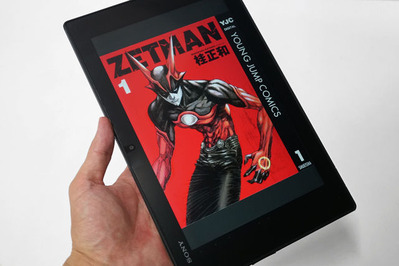
Xperia Tablet Zで、何からしてみようかな?と思ったけど
たぶん本としてかなり活躍してくれそうだから本として使ってみよう。
まずは、お約束で、ReaderStoreから。
最近、ReaderStoreもメンテナンス明けからは、
まとめ買いもしやすくなったり、ソニーポイント一部だけ使う事もできたり
随分使いやすくなったし。
・電子書籍ストア”ReaderStore”に追加機能で使い勝手改善。

ReaderStoreで購入した本は、
タブレットでもスマートフォンでも電子書籍リーダー”Reader”でも
共用して読めるから、例えば通勤中はサイズの小さいスマートフォン、
家に帰ってから、大きい画面のXperia Tablet Zみたいな使い方もできる。
ちなみに、無制限というわけではなくて
自分のIDに紐付けして最大5台まで登録できる。
いっぱいになったら、どれかを解除してやれば
新しい機器を登録できる。
------------------

本って言っといていきなり漫画かよ!って突っ込まれそうだけど
Xperia Tablet Zから見るとこんな感じ。
縦にして、見開き1ページをづつを大きくみるスタイルと
もしくは、横向きにして持って見開き2ページを表示してみるスタイル
好きなほうで見れる。
Xperia Tablet Zくらいの画面の大きさなら
文字も十分に読めるから、横にしたままでも普通に読める。

ちなみに、拡大してもこんなくらいに綺麗。
解像度の高さと、わりと質感が紙っぽく見える事もあって
拡大しても粗さも目立たずに描いてるニュアンスまでよくわかる。

最近、カラー対応の漫画も多くて、
(上記の漫画は、巻頭カラーの部分)
色の付いた漫画を読めるってのも贅沢だなーと。
なんだか先に進むのがもったいなくて、
というか、無意味に戻ってまた見たりして。
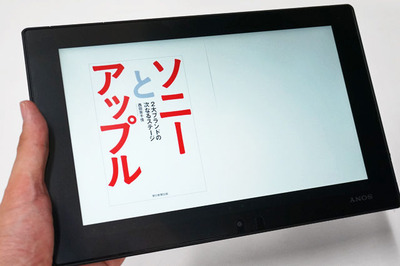

あぁ、もちろん書籍も読むよ、読む読む。
紙をペラっとめくるアニメーション付きでペラペラと読みふける事ができる。
書籍は、
目が疲れないeインクとかバッテリーの持ちがめちゃくちゃいい
電子書籍リーダー”Reader”がお役立ちだけど、
さすがに両方持っていくのは荷物になるよねーなんて時は
本以外にも汎用性のあるタブレットを持っていくというチョイスの方法もある。
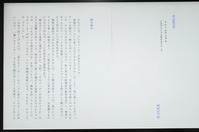
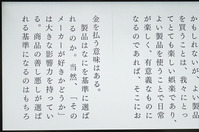
もともと10インチという画面の大きさだから
一画面に表示できる文字数も8段階から選べて、小さくして多くできるし、
見えにくかったら、とことんまで文字を大きくできる。
本体も軽い事もあって
ひょいって持ってて、本を読みふけるってのがなかなかツボ。
-----------------------
●ReaderStore以外も読めるよ。当たり前だけど。

電子書籍ストア”ReaderStore”でしか本を読めないのか?ってもちろんそんな事はなくて
他の電子書籍サービスでもAndroidに対応してたら読めるね。
よく読んでる週刊アスキーも、電子書籍化されて、
まぁオマケが付いてる時は、実際に本屋さんに買いに行くとして
普段買いなら、『BOOK☆WALKER』からダウンロード購入してしまおう。

サイズ的にも実際の雑誌を読んでる感覚に近くて、
文字も見やすいし、タブレット自体も軽いしこれは使える。
週刊の雑誌は、本屋さんにフラっとよって
あ、いいかも?って買う感覚もいいんだけど
結構困るのが、買った後の処理。
毎週買ってるとものすごい物量になってきて
重いわ片付けるのが大変だわ。
それとか以前の気になる記事あったけど
もう一回みたいなーと思ったら、
積んである雑誌からジェンガの如く引っこ抜かなきゃいけなかったり
もうどこに何があるかわからなかったり。
データ化されてるともうタブレットの重さは変わらずに
どっさどっさと持っていけるのは便利極まりない。

あ、正直、グラビアとかついてても
それがめいっぱいタブレットでカラーで見られるのも良いよね。
雑誌を捨てる時の一番躊躇する要因がコレだしw
ちなみに、『BOOK☆WALKER』も最大で5つの機器まで
認証させて読むことができる。
-----------------------
●PDFも読めるよ。当たり前だけど。
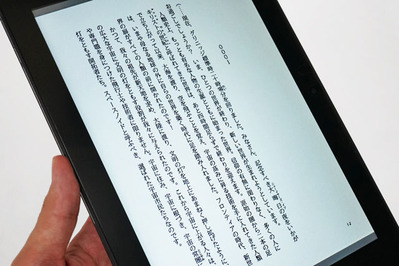
ものすっごい当たり前すぎるけど、もちろんPDFも表示できる。
これがね、意外と電子書籍化が進んだとしても
古い雑誌とかのお気に入りのページだけでも
どうにか電子化しておきたいと思ったら、
自ら自炊するしかない。
<お約束の注意点>
書物をバックアップするためのスキャンに関しては
あくまでも自分の購入した書物の一部とし、自分のみの使用に限られます。
また、バックアップ元となる書籍も保管しているなど著作権に配慮する必要があります。
誤った使い方をされた場合には、メーカー、および当方は一切の責任を負いません。
・自分の手持ちの本をPDF化してSonyTabletを電子本として楽しむ。


PDFとして取り込もうと思った場合には、
一般的にその書物を1枚1枚切り離す作業が必要になるのだけれど、
ドキュメントカッター(裁断機)を使うと、一度に100以上もの雑誌類をザックリと切れてしまうので、
後は、ドキュメントスキャナで、ビビューンととスキャンしてしまえばOK。
ドキュメントスキャナは、一回の読み込みで表面と裏面を同時に読み取ってくれるし
ワンボタンで、かなりのスピードでスキャンしてくれるので作業はわりと早い。
けど、まぁやるぞっていう気合がないとなかなか出来ないけれども。

出来上がったPDFファイルに好みの名前をつけて、
後は、MicroSDカードの中の「Reader」フォルダに
PDFデータを移せばOK。
「Reader」アプリはもちろん、
他にもAndroidアプリにはPDFビューワーアプリはいろいろある。
自分の好みは、「PerfectViewer」アプリかな。

アプリの設定によっては、取り込んだPDFファイルを
横向きにすると、2枚のページを見開きで表示したり
縦向きにして1ページだけを大きく表示というのもできる。
指でなぞってページを送ったり戻したり
画面の右をタップすれば次のページへ進む、左寄をタップ一つ前のページに戻る
なんてことも、電子書籍と同じようにできる。
画面下のツールバーで何ページ目かとか
一挙に飛ばしたりももちろんできる。

大きくしたい場合は二本の指でピンチインして
拡大して読んだり見たりも可能。
ただし、これは取り込んだ時の画質のクオリティにも左右されるので
データを軽くしてるとかなり荒くなってしまうし
キレイに取り込むとデータ量が肥大化するので
自分のこだわりというか重要性に応じて変えてやるといいかも。
ドキュメントスキャナのもうひとつ便利なのが「キーワード検索」で
PDF内にあるテキストデータからそのキーワードを検索して
そのページに飛ぶといった事もできるので
PDFファイル作成侮るべからずという感じ。
-----------------------
●お風呂でも読めるよ。
Xperia Tablet Zなら当たり前だけど。
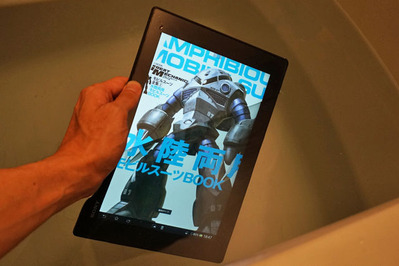
まぁ、電子書籍が読めるとか、PDFが読めるのは、
タブレットでもスマートフォンでも出来るのは当たり前なんだけど、
Xperia Tablet Zのすっごいのは、
防水(IPX5/7)になってるっていう事だ。
Xperia Zもそうだけど、Xperia Tablet Zも、
水にチャプンと浸かったくらいなら全然平気。
だから、お風呂でも本が読める!
これは強烈!
紙媒体なら、まずできなかったあの憧れの”お風呂で読書”が、
いとも簡単に出来てしまう。

そう、お風呂で平気だから、
キッチンでも、トイレでも、洗面所でも水回りで遠慮なく読める!
Xperia Tablet Zの上に寝落ちしてヨダレが垂れちゃっても
ジュースをこぼしちゃっても、慌てなくていい。
ほぅら、どこでも本が読みたくなってきたはず!!(おそらく)
フルフラットで6.9mmの薄さで
通勤のカバンとかにも意外とスポっと収まったりして
本ならオフラインで使えるから、地下鉄とかでも電波もきにしなくていいし
Xperia Tablet Zを持ったら、ひとまず使ってみたくなるのが本代わりって事で。
次は何しようかなw
・軽くて防水というだけで使いたくなるシーンが増える「Xperia Tablet Z(Wi-Fiモデル)」

最新ネタは、Twitterでつぶやき中!ID:kunkoku



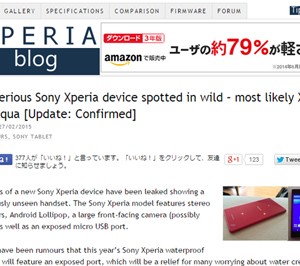


1件のコメント
遂にAndroidデビューをし、前回のUstreamもtablet Zで見ました。
皮のキャリングケース待ってます!
早く外に持ち出したい!!
よかったらオススメアプリとかも紹介してください。インストールしたもののスクショとかで。